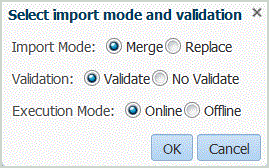Importação de Mapeamentos do Membro
É possível importar mapeamentos de membros de um arquivo .CSV ou .TXT selecionado e depois criar mapeamentos. Importar mapeamentos de membro suporta os modos de mesclagem ou substituição, juntamente com as opções de validar ou não validar para membros de destino.
A importação de mapeamentos de membros pode ser executada em modo on-line ou off-line.
Você também pode importar mapeamentos do Excel ou fazer download de um modelo do Excel.
Para importar mapeamentos do membro:
Nos arquivos de importação do mapeamento do membro, o Data Management suporta um dos seguintes caracteres como separadores de colunas:
-
,
-
|
-
;
A ordem das colunas:
-
valor de origem
-
valor de destino
-
nome da regra
-
descrição da regra
Nota:
Se você adicionar um sinal de menos em frente a um valor de conta de destino, ele será importado com a opção "Alterar Sinal" selecionada.
Tabela 4-15 Mapeamento de Tipos de Origem
| Coluna | Mapeamento |
|---|---|
| 100, Caixa, 100, Mapeamento Explícito | Mapeamento Explicit |
| 100>199, Caixa, R2, Mapeamento Between | ">" indica seu mapeamento BETWEEN. |
| 1*, Caixa, R3, Mapeamento Like | "*" indica seu mapeamento LIKE. |
| #MULTIDIM ACCOUNT=[4*] AND UD3=[000],Caixa,R4,Mapeamento Multidimensões | "#MULTIDIM" indica um mapeamento de várias dimensões. O nome real da coluna usado para o mapeamento é o Nome da Coluna da Tabela de Dados. A forma mais fácil de criar um mapeamento de dimensão múltipla é criar um mapeamento por meio de uma interface de usuário e depois exportá-lo para o arquivo. Em seguida, você poderá modificar o arquivo aplicando um mapeamento adicional. |
| 10, 20, In Mapping | Os valores de origem são representados entre " " e separados por vírgula (,) para o mapeamento In. Por exemplo, IN 10, 20 é definido como "10,20" na coluna de origem do arquivo de importação. |